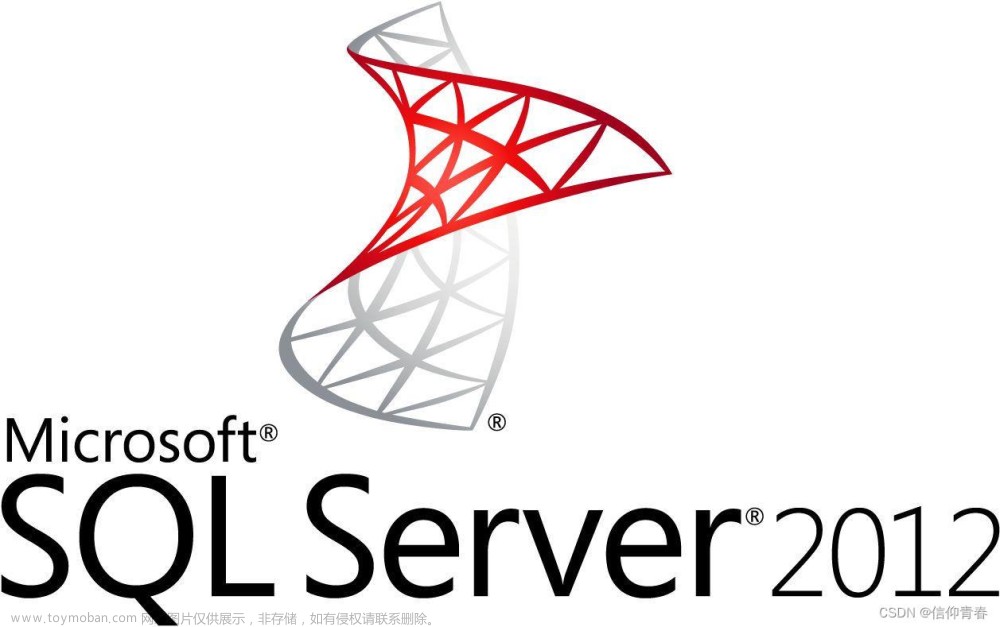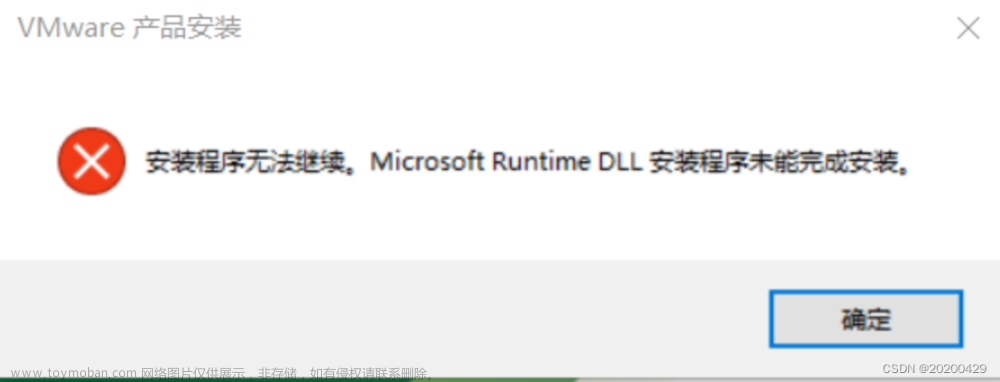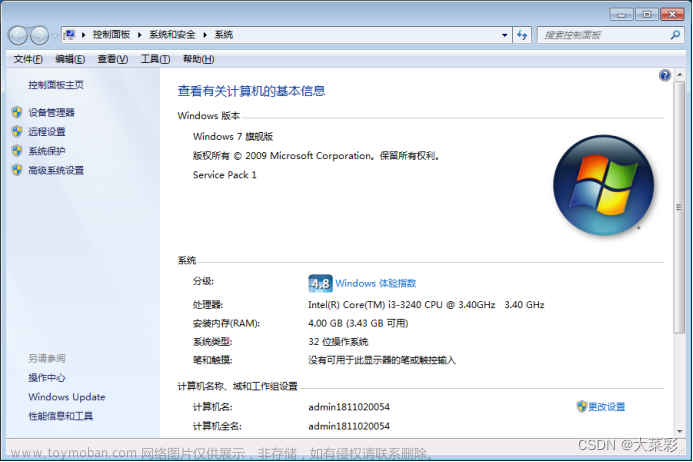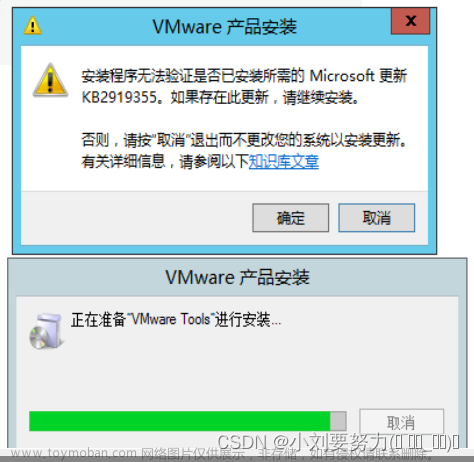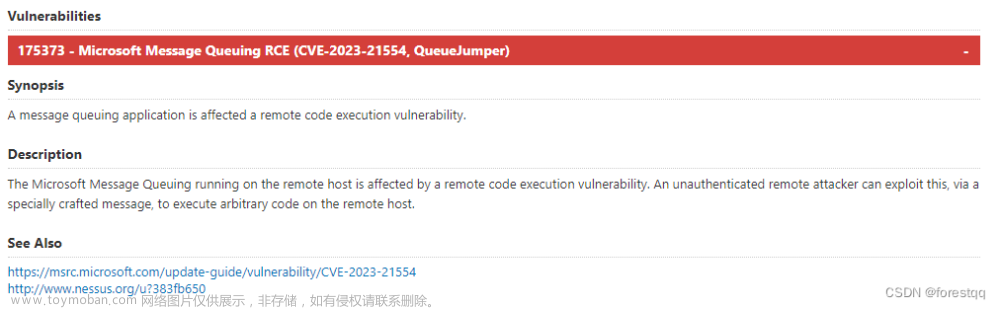安装SQL Server2012到最后一步时一直出现Microsoft SQL Server 2012 Service Pack 1安装程序
出现以下错误:
等待数据库引擎恢复句柄失败。请查看SQL Server错误日志以了解可能的原因。

如果忽略之后还是继续安装,后面结束的时候面板会显示一些错误,比如:

原以为是版本和兼容的问题,又相继的换了别的版本安装,还是不行,安装和卸载都需要花费实践,就这样,安装又卸载,卸载又安装......几天过去了,作业一动没动,哭泣^^。
找了很多的博主的解决方法,还是没解决,最后终于找到了一篇,成功解决的我的问题!大好人啊。
因此,针对这个思路,我尝试了一下,主要分如下几步调整
第一,将SqlServer2012完全卸载(完全卸载是指,在控制面板——程序与功能中,将凡是带有SQL字样的程序全部卸掉,然后在注册表中,找到SQLServer相关的注册表配置全部删掉,最后,在C盘目录下将Program Files和Program Files (x86)的涉及到Microsoft SQL Server的文件夹全部删掉)
第二,重启电脑
第三,右键安装文件,属性——兼容性中,勾选,以管理员身份运行此程序

第四,右键安装文件,点击以管理员身份运行

第五,当SqlServer2012的安装进度,进行到“服务器配置”这一步的时候,注意了,这一步非常关键!
在服务账户中,将“SQL Server 代理”、“SQL Server 数据库引擎”、以及“SQL Server Analysis Serveices”(这个需不需要还待定)的账户进行更换(具体的选择账户方法我就不解释了,自己去百度)
我将“SQL Server 代理”、“SQL Server 数据库引擎”的账户改成了SYSTEM,将“SQL Server Analysis Serveices”的账户改成了LOCAL SERVICE,改完后的效果,如下图所示

第六,在接下来的数据库引擎配置这一步,除了添加当前用户外,我还将AdminiStrator用户添加进去
最后,顺利安装完成,所有模块全部安装成功文章来源:https://www.toymoban.com/news/detail-583159.html
转载来自:https://www.cnblogs.com/mooncher/p/11057816.html文章来源地址https://www.toymoban.com/news/detail-583159.html
到了这里,关于安装SQL Server2012到最后一步时出现Microsoft SQL Server 2012 Service Pack 1安装程序出现以下错误:等待数据库引擎恢复句柄失败。的文章就介绍完了。如果您还想了解更多内容,请在右上角搜索TOY模板网以前的文章或继续浏览下面的相关文章,希望大家以后多多支持TOY模板网!